Installeer en ga aan de slag met GNU Octave
Octave begon als software voor scheikundelessen. GNU Octave is nu geëvolueerd naar veel meer dan dat. Octave is verhuisd van een stukje software. Het is nu een programmeertaal op hoog niveau voor numerieke berekeningen. Het doel is om wiskunde te gebruiken om chemische reacties te visualiseren. Omdat het een wiskundige software is, heeft het nu veel modules voor verschillende doeleinden. In dit artikel leer je hoe je het installeert, aan de slag gaat en modules toevoegt. Er zijn veel modules beschikbaar, variërend van chemie via mechanica tot kwantummechanica mechanic. Vanwege het brede gebruik heeft GNU Octave veel pakketten om uw ervaring te verbeteren.
Installatie van GNU Octave op Ubuntu
1. Update apt voordat je begint.
$ sudo apt-update2. Installeer het basis Octave-pakket.
$ sudo apt install octaafU zou nu de mogelijkheid moeten hebben om wiskundige functies te programmeren. Zodra u een specifieker doel voor uw gebruik van Octave definieert, kunt u modules toevoegen. Maar laten we niet op de zaken vooruitlopen.
Wanneer je de GUI start, heb je drie tabbladen die tonen:. Om te beginnen lijkt het eenvoudig om Octave te gebruiken. Het enige dat u hoeft te doen, is getallen intypen met reguliere operators ertussen; 5+2 [vul in] het resultaat is 'ans: 7'. Om meer geavanceerde functies te creëren, moet je wat meer aandacht besteden aan het proces. Omdat Octave zoveel functies ondersteunt, zal het je vergeven worden als je een zware worsteling ziet om in de functies te komen. Maar maak je geen zorgen, de stappen zullen zacht zijn.
Wanneer u een functie typt, moeten de waarden tussen haakjes staan, zoals u hieronder zult zien. Begin door vertrouwd te raken met de programmeertaal. Als u de opdrachtregel gebruikt, is alles eenvoudig genoeg om aan de slag te gaan. Je kunt eigenlijk gewoon rekenen op de opdrachtregel, zoals dit;
>> 5 + 2ans = 7
>> 5 + 2;
>>
>> logboek (10)
ans = 2.3026
>> logboek (10);
>> x = logboek(10);
>>
Merk op dat in de bovenstaande volgorde het toevoegen van een puntkomma aan het einde geen resultaat oplevert. Merk ook op dat de laatste regel een x . gebruikt. De x is nu beschikbaar als variabele voor verdere bewerkingen. Om meerdere statements voor een grafiek te gebruiken heb je de puntkomma aan het einde nodig, anders wordt de regel uitgevoerd en gaat alle info verloren. Zoals je hieronder zult zien, is dit essentieel voor complexere grafieken.
Eenvoudig optellen en aftrekken is niet erg handig, maar combineer om variabelen te maken en plots te maken en je hebt een krachtig hulpprogramma. Het maken van plots is verrassend eenvoudig, de procedure is een paar stappen lang. Basisgrafieken kunnen worden gemaakt met behulp van een zeer eenvoudige reeks.
>> x = linspace (0, 15, 100);>> y = int8(x);
>> plot (x , y);
Het resultaat zal er als volgt uitzien:
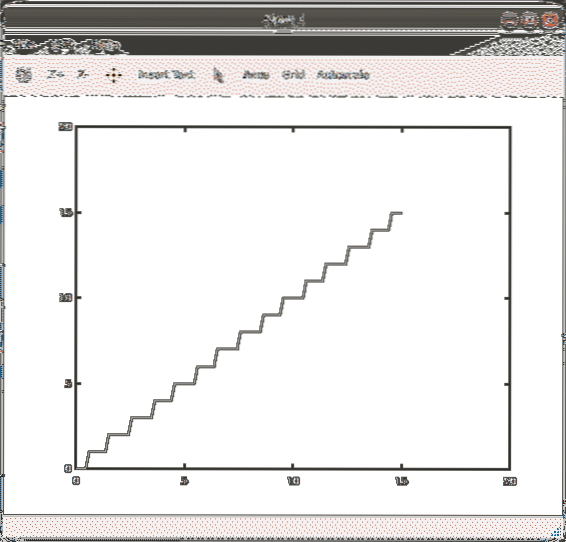
Zoals je kunt zien, vereist het tekenen van één plot een paar regels code. Je kunt alle functies die je maar kunt bedenken blijven maken met alleen de opdrachtregel, maar het bijhouden van de vergelijkingen wordt een knelpunt.
Het is ook veel moeilijker om bestaand werk van anderen te gebruiken. Dit is waar functies binnenkomen, veel ervan zijn ingebouwd en sommige zijn beschikbaar op octaaf-forge.
Wanneer uw project het aantal regels uitbreidt, moet u scriptbestanden maken. Ingebouwd in de GUI heb je een editor, maak een bestand om te gebruiken voor je experimenten en probeer een paar dingen uit.
Elke regel die begint met een hekje (#) is een opmerking. Als u uw eigen functie moet maken, gebruikt u de menuoptie Nieuwe functie... om deze te maken. Het bestand dat u aanmaakt, is vooraf ingevuld met commentaarvelden bovenaan en een functiedefinitie.
functie [retval] = Bloch_Sphere (input1, input2)eindfunctie
Het bestand Bloch_Sphere bevatte deze code. Hier moet je natuurlijk je functies invullen. Als u de functie hernoemt maar niet het bestand, kan Octave uw functie niet uitvoeren run. Binnen de functie is de code vergelijkbaar met C, dus je kunt 'If, then, else'-statements gebruiken. Wat verschilt, is dat er ondersteuning is voor wiskundige functies en gegevenstypen. De gegevenstypen omvatten matrices en denkbeeldige getallen.
Een voorbeeldfunctie ziet er als volgt uit:
functie resultaat = faculteit( n)als( n == 0 )
resultaat = 1;
terugkeer;
anders
resultaat = prod( 1:n);
stop als
eindfunctie
En je noemt het met:
>> x = faculteit (n);Dit kan ook als variabele aan je eigen code worden toegevoegd en opnieuw worden gebruikt.
Als je emacs gebruikt, is er ook een plug-in beschikbaar. Zie de Octave wiki . voor een beschrijving hoe je het activeert. Voor de ongeduldige mensen, gebruik een ingebouwde functie. Typ bij de opdrachtprompt sombrero. U krijgt het officiële logo van Octave . te zien.
>>sombrero>>help sombrero
GNU Octave-modules
De vele modules voor Octave die dingen ingewikkeld maken, maar het is het uiteindelijk allemaal waard. Wanneer u Ubuntu of veel van de andere hoofddistributies gebruikt, heeft u de meeste pakketten beschikbaar in uw repositories. De modules op het web moeten worden geïnstalleerd met de opdracht 'pkg'.
>>pkg financieel-0 installeren.5.1.teer.gzfout: aan de volgende afhankelijkheden is niet voldaan:
financiële behoeften io >= 1.0.18Vaak resulteert dit in een fout vanwege afhankelijkheden, je kunt hierboven een voorbeeld zien. Het financiële pakket is afhankelijk van het io-pakket. Om dit op te lossen, gebruikt u uw reguliere pakketbeheerder om het te installeren.
$ sudo apt install octave-ioProbeer het dan opnieuw, met je eerste pakket.
>> pkg financiële-0 . installeren.5.1.teer.gzVoor informatie over wijzigingen ten opzichte van de vorige versies van het financiële pakket, voer 'nieuws financieel' uit.
Nadat dat is gebeurd, moet u het ook laden.
>>pkg belasting financieelHet pakket zelf heeft functies en documentatie binnenin. U vindt de lijst met functies op de octaaf-webpagina.
Conclusie
Het octaafpakket is uitgebreid en werkt heel goed voor het weergeven van uw wiskundige functies als grafieken. De documentatie zou toegankelijker kunnen zijn. Als je problemen hebt, zoek dan elk pakket zijn eigen webpagina op. Gebruik de lijst met functies en gebruik de online beschrijvingen wanneer u aan het experimenteren bent.
 Phenquestions
Phenquestions


